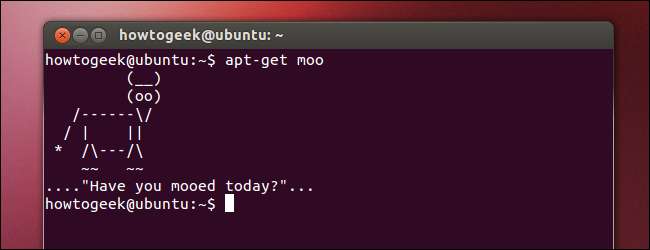
Linux-Benutzer verwenden das Terminal häufig, um Aufgaben zu erledigen. Dies kann einschüchternd sein, wenn Sie ein neuer Linux-Benutzer sind, der eine grafische Umgebung möchte, mit der Sie sich leicht auseinandersetzen können, die Sie jedoch nicht vom Linux-Terminal abschrecken lassen sollten.
Das Linux-Terminal ist ein leistungsstarkes Tool, mit dem einige Aufgaben viel schneller erledigt werden können als mit grafischen Tools. Heutzutage können Sie die meisten Dinge jedoch grafisch erledigen. Die Verwendung des Terminals ist nicht obligatorisch.
Das Terminal ist optional
Unabhängig davon, ob Sie Software installieren, Ihr Netzwerk konfigurieren oder andere Systemeinstellungen anpassen möchten, können Sie dies über das Terminal tun - aber auch über die grafische Oberfläche. Die meisten Einstellungen, die Sie ändern möchten, sind in den grafischen Standardbedienfeldern leicht zugänglich.
Wenn Sie noch nie versucht haben, Linux zu verwenden, haben Sie möglicherweise die Erwartung, dass Sie Terminalbefehle lernen müssen, um sich fortzubewegen, aber dies trifft mit jedem Jahr weniger zu. Probieren Sie Ubuntu aus und Sie werden überrascht sein, wie wenig Sie benötigen, um das Terminal zu verwenden. Viele Benutzer sollten das Terminal überhaupt nicht berühren müssen.
(Wenn Ihre Hardware nicht gut unterstützt wird, müssen Sie möglicherweise Terminalbefehle verwenden. Bei ordnungsgemäß unterstützter Hardware sollten Sie nicht mit dem Terminal herumspielen müssen, damit alles funktioniert.)

… Aber das Terminal kann effizienter sein
Trotz der Benutzerfreundlichkeit der grafischen Tools von Linux verwenden Websites wie unsere ständig Terminalbefehle, wenn sie Anweisungen für Linux-Benutzer schreiben. Auf der anderen Seite finden Sie in unseren Artikeln schrittweise grafische Anweisungen zur Verwendung der grafischen Oberfläche von Windows.
Wenn Sie sich fragen, warum Websites wie How-To Geek immer noch Terminalbefehle verwenden, ist dies ganz einfach: Terminalbefehle sind leistungsstark und können die Arbeit erheblich beschleunigen. Wenn Sie keinen Befehl kennen, kann die Verwendung der grafischen Oberfläche schneller sein. Wenn Sie jedoch den entsprechenden Befehl kennen, kann die Verwendung des Terminals die Arbeit beschleunigen.
Versuchen wir dies zu veranschaulichen, indem wir einige Anweisungen zum Ausführen einer Aufgabe über die grafische Oberfläche und das Terminal schreiben. Nehmen wir an, wir haben gerade Ubuntu installiert und möchten Pidgin und Chromium installieren.
So erledigen wir die Aufgabe mithilfe der grafischen Benutzeroberfläche:
Öffnen Sie das Ubuntu Software Center, geben Sie Pidgin in das Suchfeld ein, klicken Sie auf Pidgin Internet Messenger, klicken Sie auf Installieren und geben Sie Ihr Passwort ein. Geben Sie Chromium in das Suchfeld ein, klicken Sie auf Chromium Webbrowser und dann auf Installieren.
Dies ist ein ziemlich einfacher Vorgang, den unerfahrene Benutzer selbst herausfinden sollten. Er ist jedoch nicht die präziseste Erklärung und erfordert einige Klicks. Wenn wir viel mehr Programme gleichzeitig installieren wollten, würde dies ewig dauern.
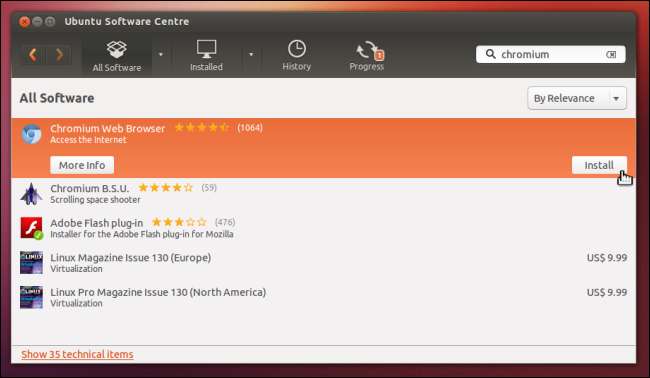
So erledigen wir dieselbe Aufgabe mit einem Terminal:
Öffnen Sie ein Terminalfenster, kopieren Sie die folgende Zeile in das Terminal und drücken Sie die Eingabetaste:
sudo apt-get install pidgin chrom-browser
Die zweite Zeile ist viel schneller. Es ist auch für Leser einfach - alles, was sie tun müssen, ist Kopieren und Einfügen. Beachten Sie, dass wir einen einzigen Befehl verwenden, um zwei Programme zu installieren. Mit einem einzigen Befehl können wir sogar 50 verschiedene Anwendungen installieren. Wenn Sie eine große Menge an Software installieren oder mehr Systemoptimierungen vornehmen, kann dies ein viel schnellerer Prozess sein, als die Benutzer durch einen langen Klickprozess für jede Aufgabe zu führen.

In beiden Fällen ist dies schneller als der entsprechende Windows-Prozess, bei dem Installationsprogramme von mehreren Websites heruntergeladen und durch Installationsassistenten geklickt werden.
Windows hat auch beängstigende Low-Level-Einstellungen
Nicht alle Einstellungen unter Linux sind in benutzerfreundlichen Systemsteuerungen verfügbar, aber auch nicht alle Einstellungen unter Windows sind in benutzerfreundlichen Systemsteuerungen verfügbar. Wir haben viel abgedeckt Registry-Hacks Sie können damit versteckte Einstellungen in Windows anpassen. Das Gruppenrichtlinien-Editor enthält viel mehr.
Möglicherweise müssen Sie das Terminal unter Linux verwenden, aber Sie müssen möglicherweise auch den Registrierungseditor unter Windows aufrufen. Mit beiden Betriebssystemen können Sie installieren Grafische Optimierungsanwendungen von Drittanbietern das hilft, einige der populäreren Optimierungen zu automatisieren.
Microsoft versucht, mit dem leistungsstarken Linux-Terminal Schritt zu halten - deshalb haben sie es erstellt Windows PowerShell , eine leistungsstärkere Befehlszeilen-Shell als die herkömmliche DOS-ähnliche Eingabeaufforderung. Wenn Sie nur mit DOS und der Windows-Eingabeaufforderung vertraut sind, stehen Sie Befehlszeilenschnittstellen zu Recht skeptisch gegenüber - aber das Linux-Terminal ist viel leistungsfähiger und flexibler als DOS oder die Windows-Eingabeaufforderung.
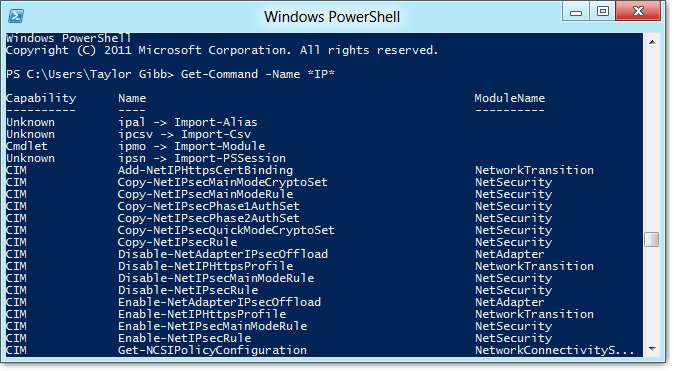
Lernen Sie das Linux-Terminal
Es ist offensichtlich eine Lernkurve zu durchlaufen, bevor Sie das Terminal verwenden können, um Ihre eigenen Befehle zu erstellen. Eine Reihe von Tutorials zum Erlernen des Linux-Terminals finden Sie hier bei How-To Geek:
- So verwalten Sie Dateien über das Linux-Terminal: 11 Befehle, die Sie kennen müssen
- So erhalten Sie Hilfe mit einem Befehl vom Linux-Terminal: 8 Tricks für Anfänger und Profis gleichermaßen
- Werden Sie mit diesen 8 Tricks ein Linux Terminal Power User
- So installieren Sie Programme in Ubuntu über die Befehlszeile
- So verwalten Sie Prozesse vom Linux-Terminal aus: 10 Befehle, die Sie kennen müssen
- So arbeiten Sie mit dem Netzwerk vom Linux-Terminal aus: 11 Befehle, die Sie kennen müssen
Zusammenfassend: Haben Sie keine Angst vor dem Linux-Terminal. Es ist ein optionales, leistungsstarkes Tool. Wenn viele Linux-Geeks es verwenden, liegt es daran, dass es für viele Aufgaben effizienter ist. So wie Geeks Tastaturkürzel verwenden, um Dinge zu beschleunigen, anstatt auf alles zu klicken, können Terminalbefehle schneller sein als grafische Werkzeuge, nachdem Sie sie gelernt haben.







